Fix Die Systemwiederherstellung wurde nicht erfolgreich abgeschlossen
Veröffentlicht: 2017-07-01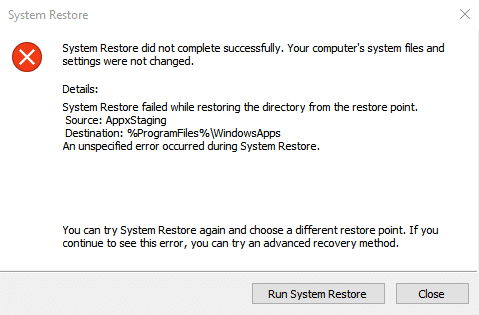
Die Systemwiederherstellung ist eine sehr nützliche Funktion in Windows 10, da sie verwendet wird, um Ihren PC im Falle von Pannen im System auf eine frühere Arbeitszeit zurückzusetzen. Aber manchmal schlägt die Systemwiederherstellung mit der Fehlermeldung „Systemwiederherstellung wurde nicht erfolgreich abgeschlossen“ fehl und Sie konnten Ihren PC nicht wiederherstellen. Aber keine Sorge, ein Troubleshooter hilft Ihnen dabei, diesen Fehler zu beheben und Ihren PC mithilfe eines Systemwiederherstellungspunkts wiederherzustellen. Lassen Sie uns also, ohne Zeit zu verschwenden, sehen, wie das Problem „Systemwiederherstellung wurde nicht erfolgreich abgeschlossen“ mit den unten aufgeführten Methoden tatsächlich behoben werden kann.
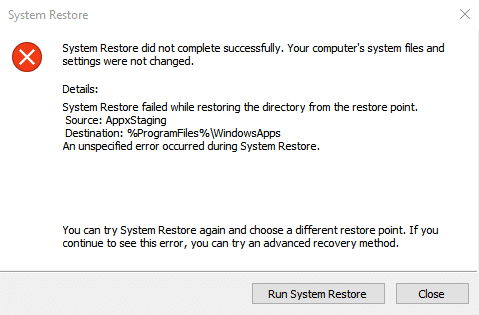
Die Systemwiederherstellung wurde nicht erfolgreich abgeschlossen. Die Systemdateien und Einstellungen Ihres Computers wurden nicht geändert.
Einzelheiten:
Die Systemwiederherstellung ist beim Wiederherstellen des Verzeichnisses vom Wiederherstellungspunkt fehlgeschlagen.
Quelle: AppxStaging
Ziel: %ProgramFiles%\WindowsApps
Während der Systemwiederherstellung ist ein nicht näher bezeichneter Fehler aufgetreten.
Die folgende Anleitung behebt die folgenden Fehler:
Die Systemwiederherstellung hat Fehler 0x8000ffff nicht erfolgreich abgeschlossen
Die Systemwiederherstellung wurde mit Fehler 0x80070005 nicht erfolgreich abgeschlossen
Während der Systemwiederherstellung 0x80070091 ist ein nicht näher bezeichneter Fehler aufgetreten
Fehler 0x8007025d beim Wiederherstellungsversuch behoben
Inhalt
- Fix Die Systemwiederherstellung wurde nicht erfolgreich abgeschlossen.
- Methode 1: Führen Sie einen sauberen Neustart durch
- Methode 2: Führen Sie die Systemwiederherstellung im abgesicherten Modus aus
- Methode 3: Führen Sie System File Checker (SFC) und Check Disk (CHKDSK) im abgesicherten Modus aus
- Methode 4: Führen Sie DISM aus, wenn SFC fehlschlägt
- Methode 5: Deaktivieren Sie Antivirus vor der Wiederherstellung
- Methode 6: Benennen Sie den WindowsApps-Ordner im abgesicherten Modus um
- Methode 7: Stellen Sie sicher, dass die Systemwiederherstellungsdienste ausgeführt werden
- Methode 8: Überprüfen Sie die Systemschutzeinstellungen
Fix Die Systemwiederherstellung wurde nicht erfolgreich abgeschlossen.
Methode 1: Führen Sie einen sauberen Neustart durch
Manchmal kann Software von Drittanbietern mit der Systemwiederherstellung in Konflikt geraten, und daher sollten Sie Ihr System nicht mit einem Systemwiederherstellungspunkt auf einen früheren Zeitpunkt zurücksetzen können. Um zu beheben, dass die Systemwiederherstellung nicht vollständig fehlerhaft war, müssen Sie einen sauberen Neustart Ihres PCs durchführen und das Problem Schritt für Schritt diagnostizieren.
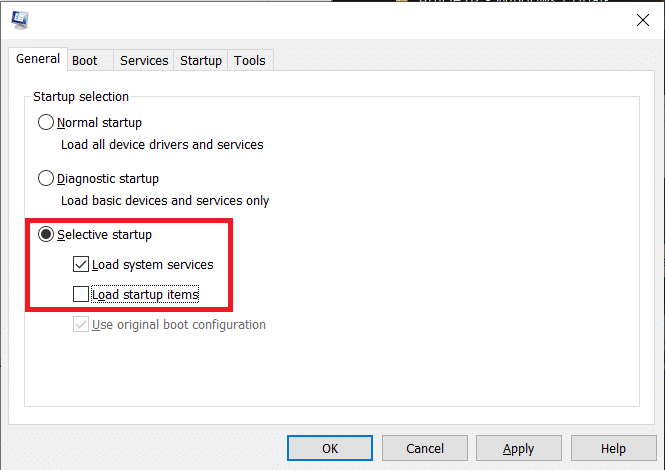
Versuchen Sie dann, die Systemwiederherstellung zu verwenden, und prüfen Sie, ob Sie diesen Fehler beheben können.
Methode 2: Führen Sie die Systemwiederherstellung im abgesicherten Modus aus
1. Drücken Sie die Windows-Taste + R, geben Sie dann msconfig ein und drücken Sie die Eingabetaste, um die Systemkonfiguration zu öffnen.
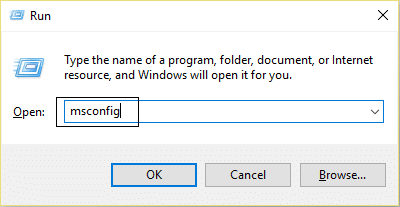
2. Wechseln Sie zur Registerkarte Boot und aktivieren Sie die Option Safe Boot.
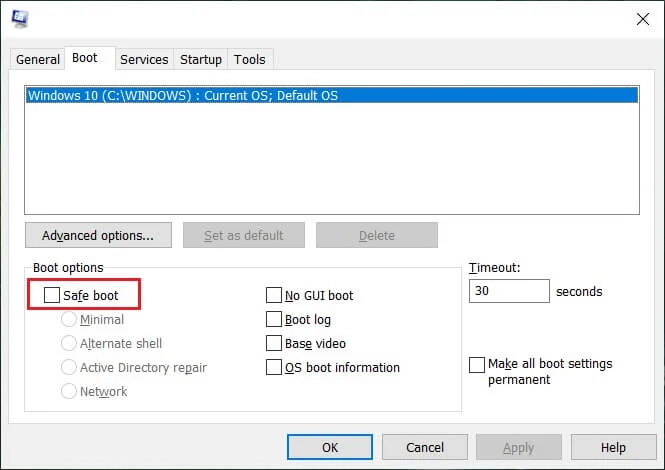
3. Klicken Sie auf Anwenden und dann auf OK.
4. Starten Sie Ihren PC neu und das System startet automatisch im abgesicherten Modus.
5. Drücken Sie die Windows-Taste + R und geben Sie sysdm.cpl ein und drücken Sie dann die Eingabetaste.
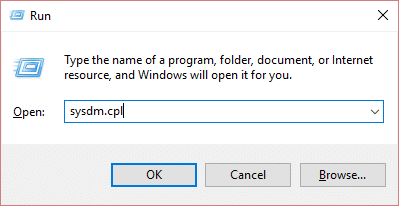
6. Wählen Sie die Registerkarte Computerschutz und wählen Sie Systemwiederherstellung .
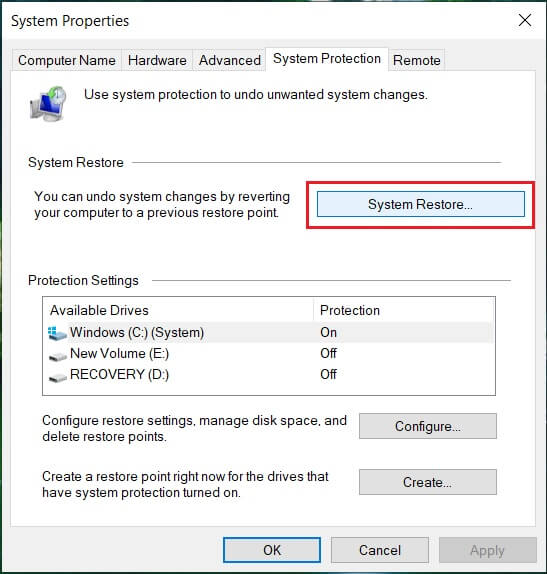
7. Klicken Sie auf Weiter und wählen Sie den gewünschten Systemwiederherstellungspunkt aus .
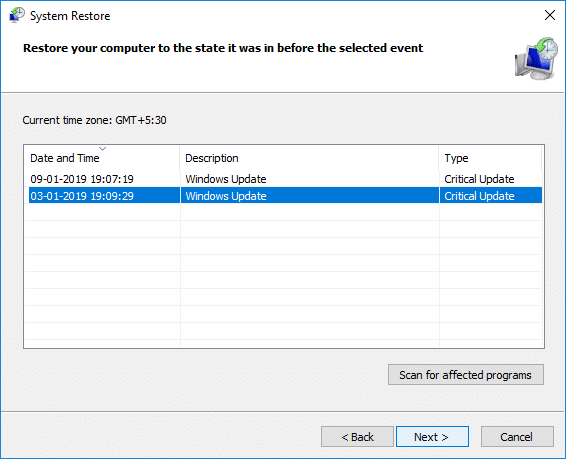
8. Befolgen Sie die Anweisungen auf dem Bildschirm, um die Systemwiederherstellung abzuschließen.
9. Nach dem Neustart können Sie möglicherweise beheben, dass die Systemwiederherstellung nicht erfolgreich abgeschlossen wurde.
Methode 3: Führen Sie System File Checker (SFC) und Check Disk (CHKDSK) im abgesicherten Modus aus
Der Befehl sfc /scannow (System File Checker) scannt die Integrität aller geschützten Windows-Systemdateien und ersetzt fälschlicherweise beschädigte, geänderte/modifizierte oder beschädigte Versionen nach Möglichkeit durch die richtigen Versionen.
1. Öffnen Sie die Eingabeaufforderung mit Administratorrechten.
2. Geben Sie nun im cmd-Fenster den folgenden Befehl ein und drücken Sie die Eingabetaste:
sfc /scannen
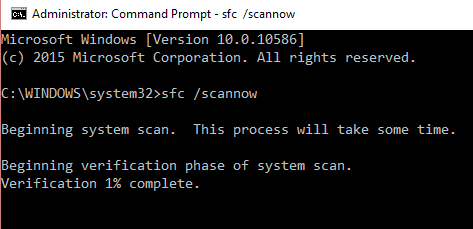
3. Warten Sie, bis die Systemdateiprüfung abgeschlossen ist.
4. Warten Sie, bis der obige Vorgang abgeschlossen ist, geben Sie den folgenden Befehl in cmd ein und drücken Sie die Eingabetaste:
chkdsk C: /f /r /x
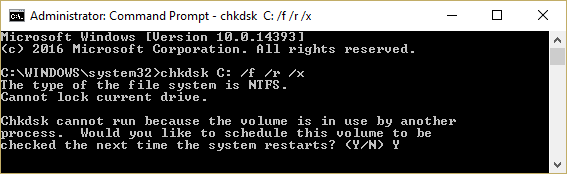
5. Deaktivieren Sie die Option Safe Boot in der Systemkonfiguration und starten Sie Ihren PC neu, um die Änderungen zu speichern.
Methode 4: Führen Sie DISM aus, wenn SFC fehlschlägt
1. Drücken Sie Windows-Taste + X und klicken Sie auf Eingabeaufforderung (Admin).
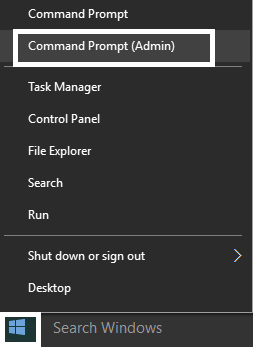

2. Geben Sie Folgendes ein und drücken Sie die Eingabetaste:
DISM /Online /Cleanup-Image /RestoreHealth
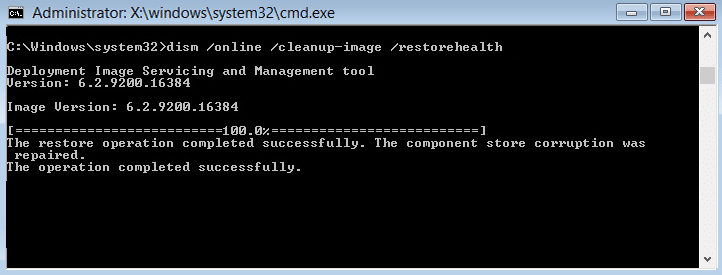
3. Lassen Sie den DISM-Befehl laufen und warten Sie, bis er beendet ist.
4. Wenn der obige Befehl nicht funktioniert, versuchen Sie es mit dem Folgenden:
Dism /Image:C:\offline /Cleanup-Image /RestoreHealth /Source:c:\test\mount\windows Dism /Online /Cleanup-Image /RestoreHealth /Source:c:\test\mount\windows /LimitAccess
Hinweis: Ersetzen Sie C:\RepairSource\Windows durch Ihre Reparaturquelle (Windows-Installations- oder Wiederherstellungs-CD).
5. Starten Sie Ihren PC neu, um die Änderungen zu speichern.
Methode 5: Deaktivieren Sie Antivirus vor der Wiederherstellung
1.Klicken Sie mit der rechten Maustaste auf das Symbol des Antivirenprogramms in der Taskleiste und wählen Sie Deaktivieren.
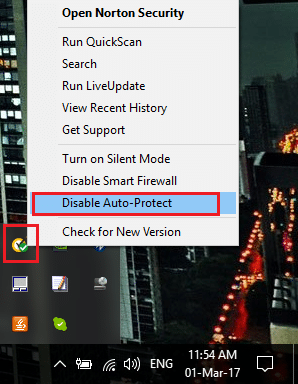
2.Wählen Sie als Nächstes den Zeitraum aus, für den der Virenschutz deaktiviert bleiben soll.
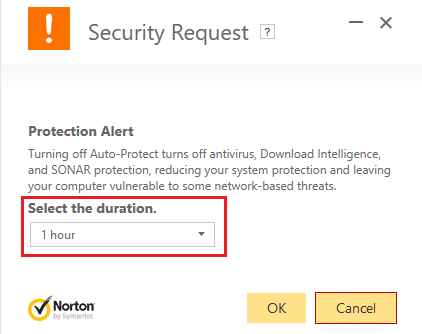
Hinweis: Wählen Sie die kleinstmögliche Zeitspanne, z. B. 15 Minuten oder 30 Minuten.
3. Wenn Sie fertig sind, versuchen Sie erneut, Ihren PC mithilfe der Systemwiederherstellung wiederherzustellen, und prüfen Sie, ob der Fehler behoben ist oder nicht.
Methode 6: Benennen Sie den WindowsApps-Ordner im abgesicherten Modus um
1. Drücken Sie die Windows-Taste + R, geben Sie dann msconfig ein und drücken Sie die Eingabetaste, um die Systemkonfiguration zu öffnen.
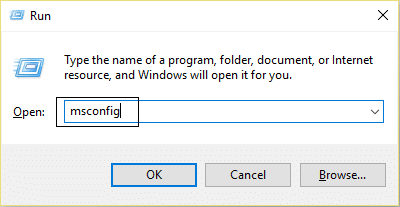
2. Wechseln Sie zur Registerkarte Boot und aktivieren Sie die Option Safe Boot.
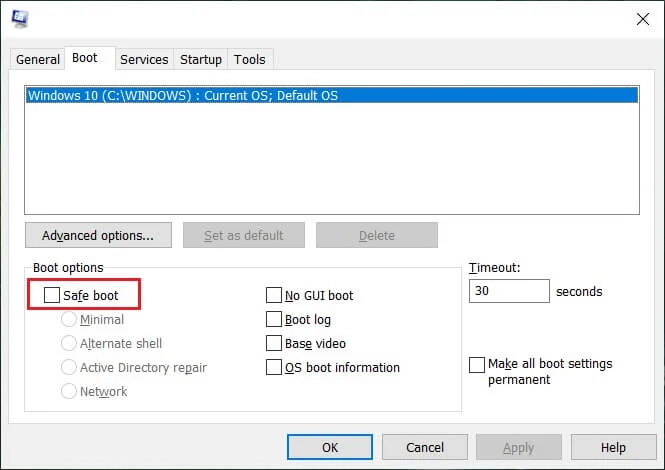
3. Klicken Sie auf Anwenden und dann auf OK.
4. Starten Sie Ihren PC neu und das System startet automatisch im abgesicherten Modus.
5. Drücken Sie Windows-Taste + X und wählen Sie dann Eingabeaufforderung (Admin).
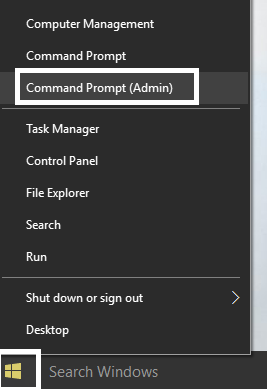
3. Geben Sie den folgenden Befehl in cmd ein und drücken Sie nach jedem Befehl die Eingabetaste:
cd C:\Programme
takeown /f WindowsApps /r /d Y
icacls WindowsApps /grant „%USERDOMAIN%\%USERNAME%“:(F) /t
Attribut WindowsApps -h
Benennen Sie WindowsApps in WindowsApps.old um
4. Gehen Sie erneut zur Systemkonfiguration und deaktivieren Sie Sicherer Start , um normal zu booten.
5. Wenn der Fehler erneut auftritt, geben Sie Folgendes in cmd ein und drücken Sie die Eingabetaste:
icacls WindowsApps /grant administrators:F /T
Dies sollte in der Lage sein, das Problem zu beheben, dass die Systemwiederherstellung nicht erfolgreich abgeschlossen wurde , aber versuchen Sie dann die nächste Methode.
Methode 7: Stellen Sie sicher, dass die Systemwiederherstellungsdienste ausgeführt werden
1. Drücken Sie Windows-Tasten + R, geben Sie services.msc ein und drücken Sie die Eingabetaste.
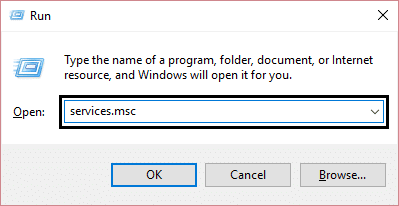
2. Suchen Sie nun die folgenden Dienste:
Systemwiederherstellung
Volumeschattenkopie
Taskplaner
Anbieter von Microsoft-Software-Schattenkopien
3. Klicken Sie mit der rechten Maustaste auf jeden von ihnen und wählen Sie Eigenschaften.
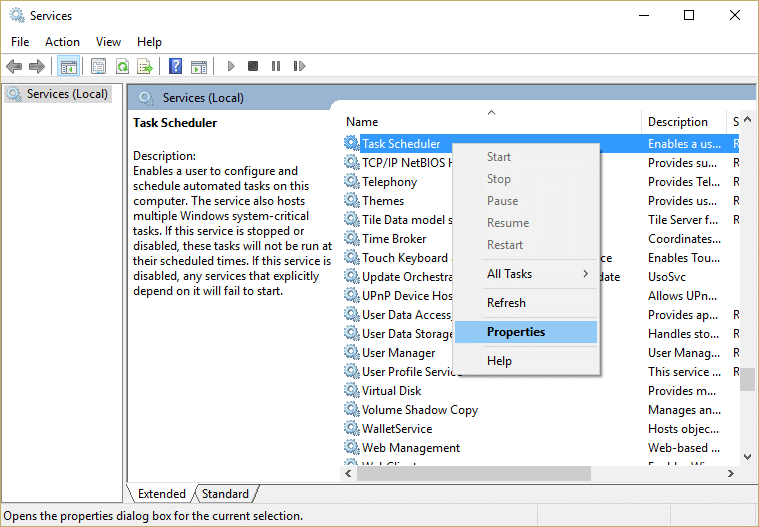
4. Stellen Sie sicher, dass jeder dieser Dienste ausgeführt wird, wenn nicht, klicken Sie auf Ausführen und stellen Sie den Starttyp auf Automatisch ein.
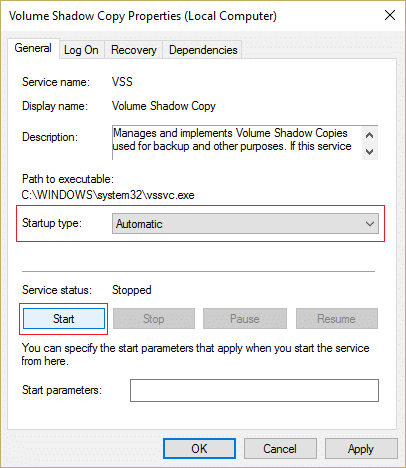
5. Klicken Sie auf Anwenden und dann auf OK.
6. Starten Sie Ihren PC neu, um die Änderungen zu speichern, und prüfen Sie, ob Sie das Problem beheben können, dass die Systemwiederherstellung nicht erfolgreich abgeschlossen wurde, indem Sie die Systemwiederherstellung ausführen.
Methode 8: Überprüfen Sie die Systemschutzeinstellungen
1. Klicken Sie mit der rechten Maustaste auf Dieser PC oder Arbeitsplatz und wählen Sie Eigenschaften.
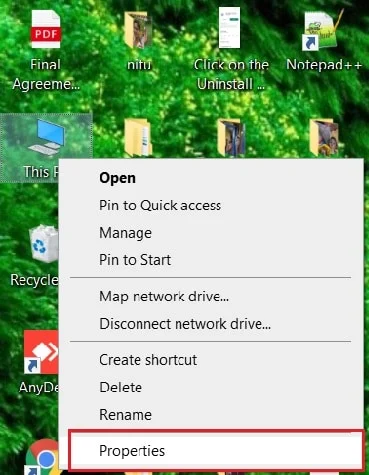
2. Klicken Sie nun im linken Menü auf Computerschutz.
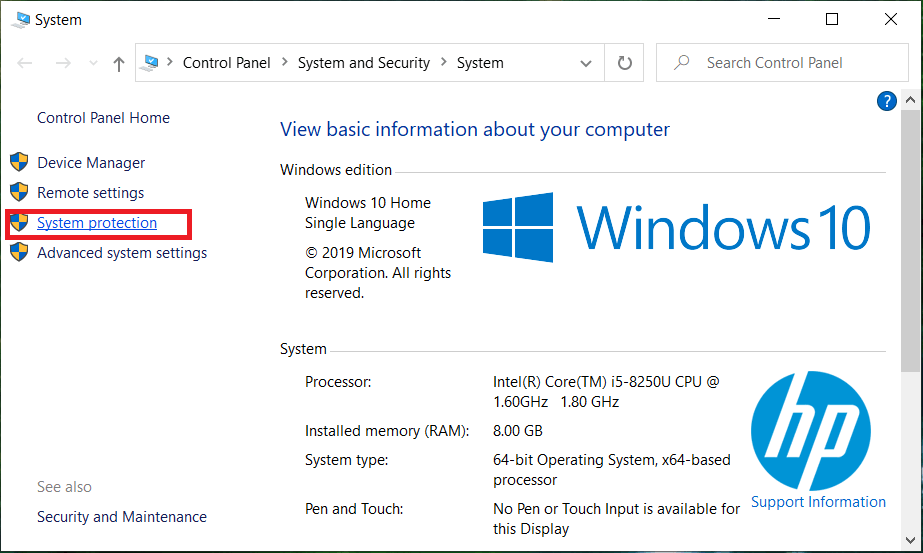
3. Stellen Sie sicher, dass der Spaltenwert für den Schutz Ihrer Festplatte auf EIN eingestellt ist, wenn er ausgeschaltet ist, wählen Sie dann Ihr Laufwerk aus und klicken Sie auf Konfigurieren.
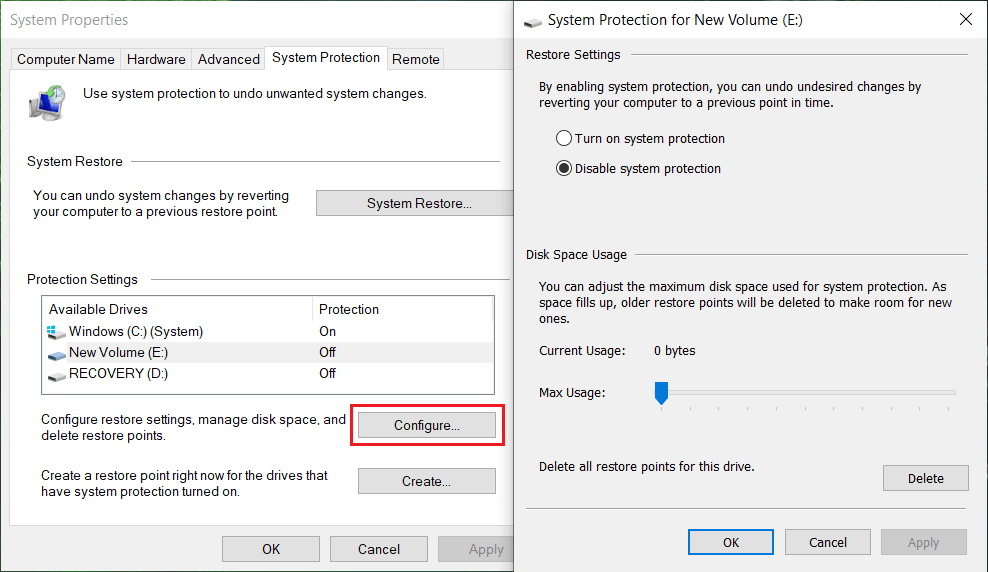
4. Klicken Sie auf Übernehmen, gefolgt von OK und schließen Sie alles.
5. Starten Sie Ihren PC neu, um die Änderungen zu speichern.
Empfohlen;
- Fehler 0x8007025d beim Wiederherstellungsversuch behoben
- Fehler 0x8007000e beim Verhindern von Backups beheben
- Deaktivieren Sie das Snap-Popup beim Verschieben von Windows
- Beheben Sie den Systemwiederherstellungsfehler 0x80070091
Sie haben das Problem „Systemwiederherstellung wurde nicht erfolgreich behoben“ erfolgreich behoben, aber wenn Sie noch Fragen zu diesem Handbuch haben, können Sie diese gerne im Kommentarbereich stellen.
